iPhoneから削除した重要な写真を復元するための3つのヒント
iPhone で最も多くのストレージ容量を占めるものは何ですか?写真、これがほとんどの Apple 携帯電話ユーザーにとっての答えだと思います。
iPhone のカメラ技術は非常に強力で、たくさんの写真を撮りますが、大量のメモリを消費します。写真をクリーンアップするとき、メモリをすぐに解放するために、スライドして写真をまとめて削除できます。
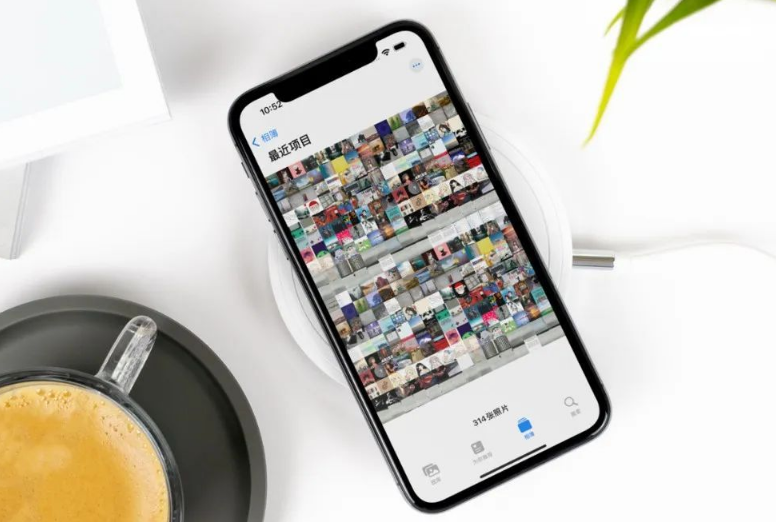
削除された写真は「最近削除した」フォルダーに保存されることがわかっています。 30 日間保持されるため、保管スペースが必要になります。ストレージ容量を完全に空にするためには、最近削除したフォルダー内の写真を削除する必要があります
iPhone 内の写真を削除した後、非常に重要な写真が誤って削除されていることに気づきました。この状況から写真を復元する方法はありますか?
今日は3つの方法を紹介しますので、iPhoneから完全に削除された写真を取り戻したい友達はぜひ試してみてください!
方法 1: iCloud 公式 Web サイトにログインしてバックアップ写真を表示
iPhone の写真を誤って完全に削除した場合、次の手順に従ってこれらの写真を復元できます。まず、iCloud写真バックアップ機能がオンになっているかどうかを確認する必要があります。次に、iCloud の公式 Web サイトにログインし、バックアップされた写真に誤って削除した写真が含まれているかどうかを確認してから復元する必要があります。
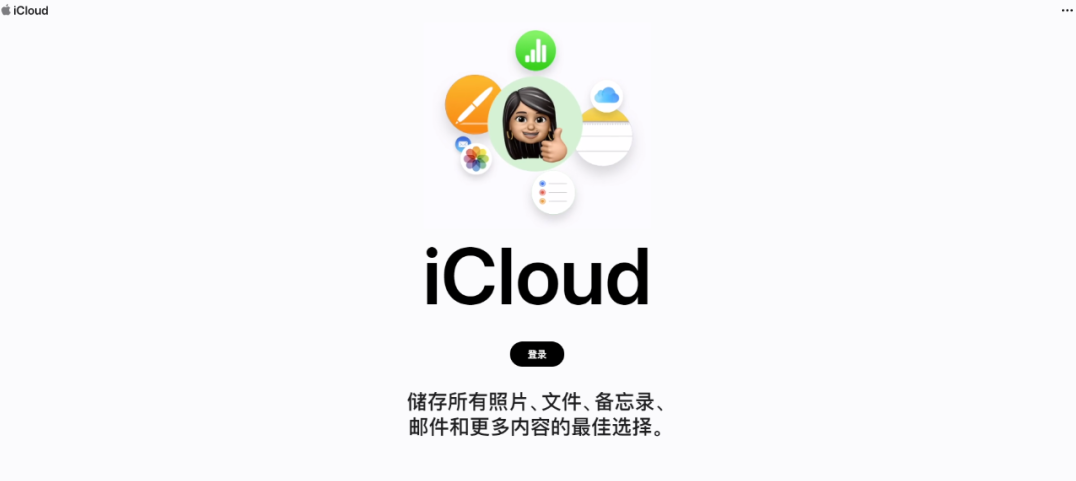
方法 2: 専門ツールを使用して写真を取得する
重要な iPhone の写真が完全に削除されていることに気付いた場合、信頼できる方法の 1 つは、専門のデータ復元ツールを使用して、できるだけ早く写真を復元することです。
たとえば、Apple のデータ修復ツールは、誤って削除した写真を回復できるだけでなく、アップグレードの失敗、工場出荷時設定へのリセット、デバイスのスタックなどによって失われた写真の回復もサポートしています。
操作は簡単で、たったの 4 ステップで簡単に復元操作が完了します。
使用ガイド:
手順は次のとおりです。まず、Apple データ回復ツールを開き、データ ケーブルを使用してデバイスをコンピューターに接続します。次に、デバイスのロックを解除し、デバイスの信頼ボタンをクリックすると、ソフトウェアが自動的にデバイスを検出して識別します。
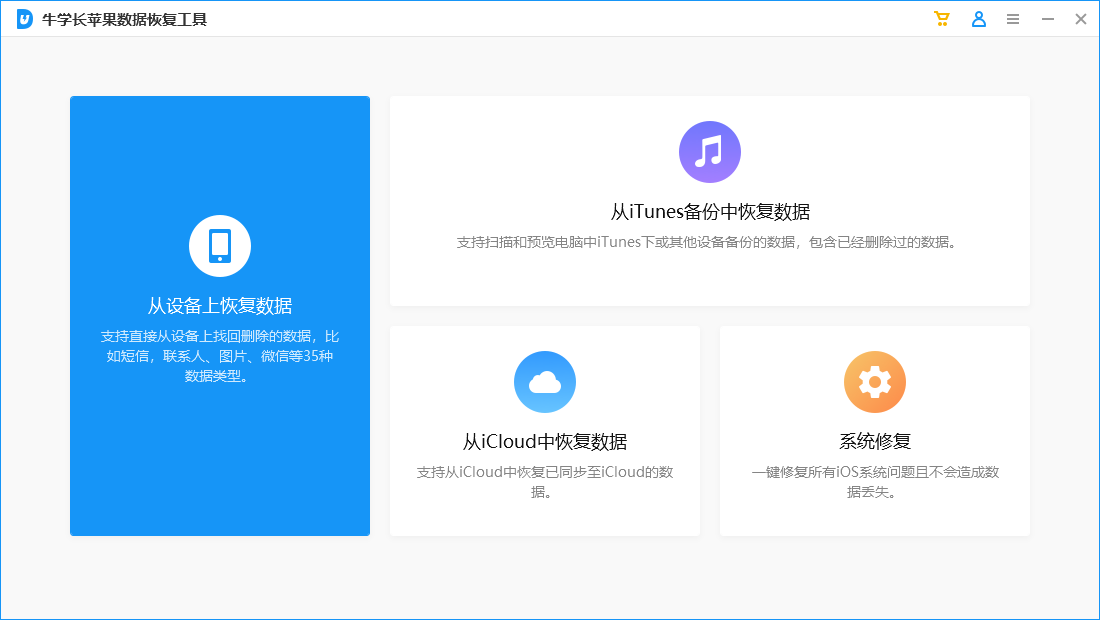
ステップ 2: デバイス上のデータを復元する必要があるため、次のことを選択します。 「デバイスからデータを回復する」をクリックすると、ソフトウェアは回復をサポートするすべてのファイルタイプを表示し、スキャンして回復する必要がある写真を選択するか、ディープスキャンするすべてのデータを選択して、「スキャン」をクリックしてデータをスキャンしますプロセス中に、iPhone の画面がロックされている場合、ソフトウェアは iPhone のロックを解除するように求めるプロンプトを表示します。時間内にロック画面のパスワードを入力してください。次に、ソフトウェア側のスキャン進行状況バーが完了するまで待ちます。
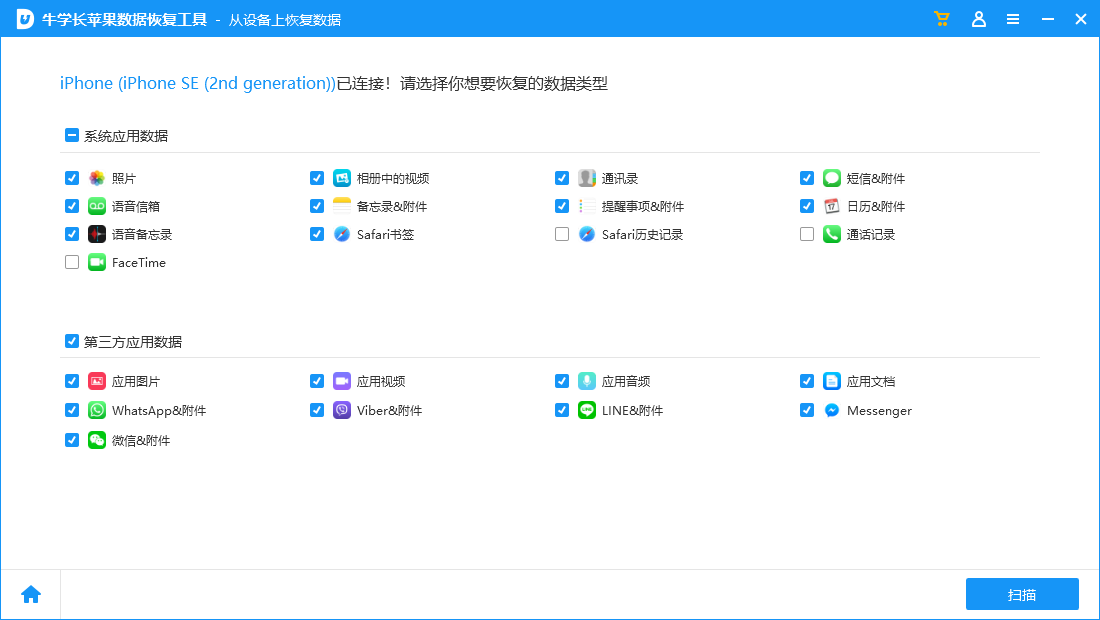
ステップ 3: iPhone 写真のスキャンが完了すると、スキャンされたファイルがカテゴリ別に表示されます。 「すべてのデータを表示」または「削除されたデータのみを表示」を選択することもできます。
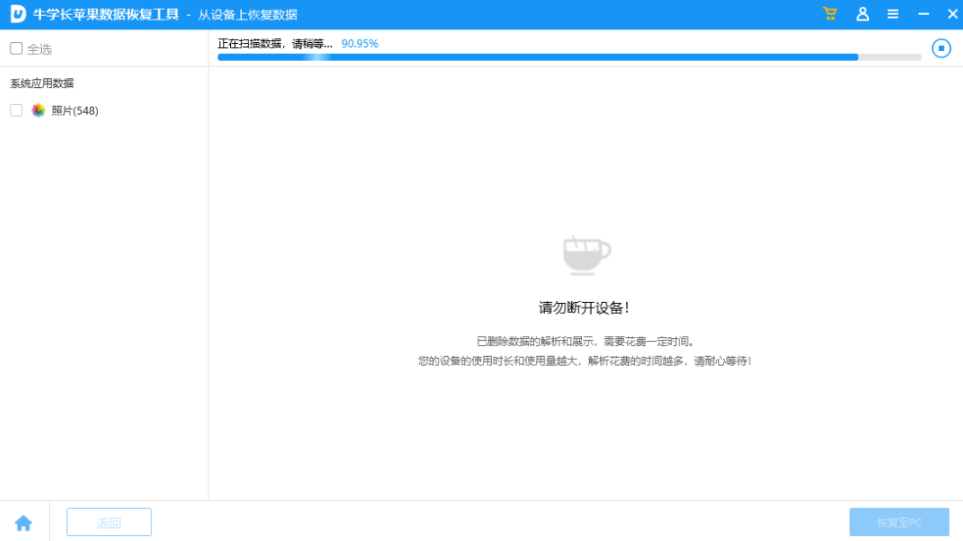
ステップ 4: 写真を復元します。回復したい写真を見つけたら、[コンピュータに回復] をクリックし、ソフトウェア回復の進行状況バーが完了するまで待つと、コンピュータ上で回復された写真が表示されます。注: どのようなデータ復元ソフトウェアを使用しても、データを 100% 完全に復元できるという保証はありません。データを削除した直後に回復操作を実行すると、回復が成功する可能性が比較的高くなります。回復が早ければ早いほど良い結果が得られます!
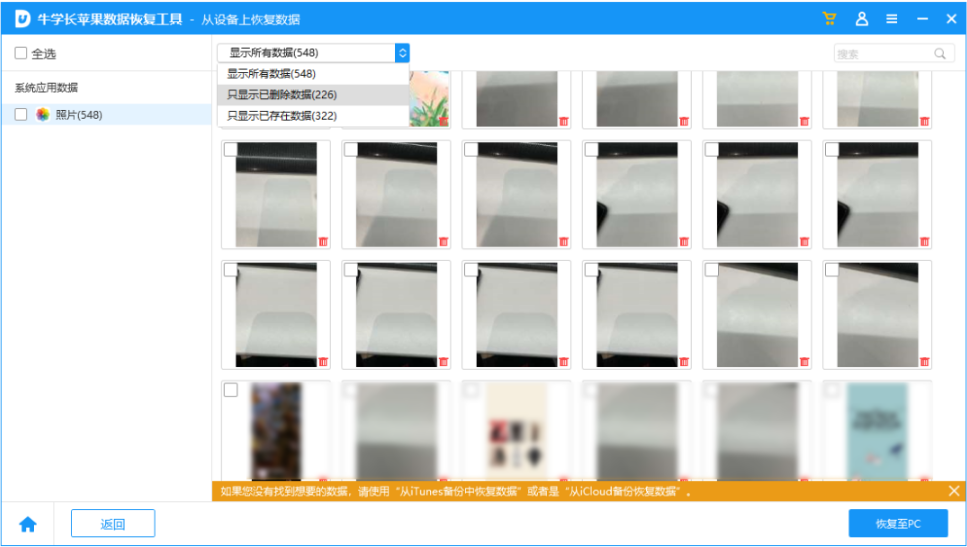 方法 3: iTunes バックアップから復元するiPhone がコンピュータ上の iTunes に接続したことがある場合は、初めて接続したときに iPhone が自動的にバックアップされます。事前に iTunes のバックアップを作成しておくとよいでしょう。
方法 3: iTunes バックアップから復元するiPhone がコンピュータ上の iTunes に接続したことがある場合は、初めて接続したときに iPhone が自動的にバックアップされます。事前に iTunes のバックアップを作成しておくとよいでしょう。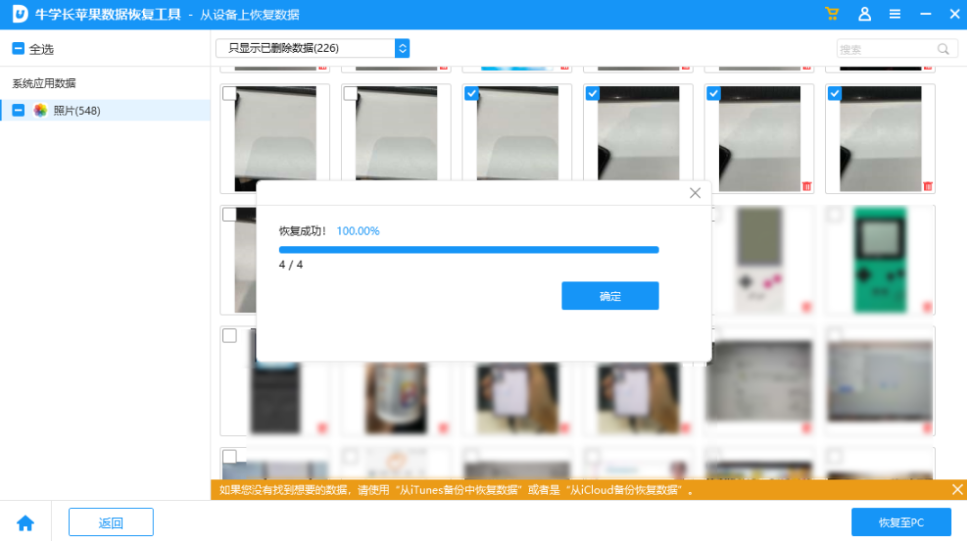
iTunes を開き、データ ケーブルを介して iPhone をコンピュータに接続し、iPhone 情報インターフェイスの「バックアップを復元」ファンクション キーをクリックして、バックアップを復元します。以前の iTunes バックアップ。すべての iPhone データは
にバックアップされています。誤って削除または紛失した Apple iPhone/iPad の写真、および完全に削除されたデータを復元するには、次の 3 つの方法をお試しください。以上がiPhoneから削除した重要な写真を復元するための3つのヒントの詳細内容です。詳細については、PHP 中国語 Web サイトの他の関連記事を参照してください。

ホットAIツール

Undresser.AI Undress
リアルなヌード写真を作成する AI 搭載アプリ

AI Clothes Remover
写真から衣服を削除するオンライン AI ツール。

Undress AI Tool
脱衣画像を無料で

Clothoff.io
AI衣類リムーバー

AI Hentai Generator
AIヘンタイを無料で生成します。

人気の記事

ホットツール

メモ帳++7.3.1
使いやすく無料のコードエディター

SublimeText3 中国語版
中国語版、とても使いやすい

ゼンドスタジオ 13.0.1
強力な PHP 統合開発環境

ドリームウィーバー CS6
ビジュアル Web 開発ツール

SublimeText3 Mac版
神レベルのコード編集ソフト(SublimeText3)

ホットトピック
 7526
7526
 15
15
 1378
1378
 52
52
 81
81
 11
11
 21
21
 74
74
 8つのiPhoneアプリI' Mは永遠に生きるために使用しています
Mar 16, 2025 am 12:19 AM
8つのiPhoneアプリI' Mは永遠に生きるために使用しています
Mar 16, 2025 am 12:19 AM
寿命を最大化する:より健康で長い寿命のためのiPhoneアプリ グルーチョ・マルクスは、永遠に生きること、または死ぬことを望んでいたことで有名です。 不死性はとらえどころのないままですが、寿命とhealthspanの両方を大幅に拡張できます(私たちがeenする時間の長さ
 2025年の最高の11インチiPadエアケース
Mar 19, 2025 am 06:03 AM
2025年の最高の11インチiPadエアケース
Mar 19, 2025 am 06:03 AM
Top iPad Air 11インチケース:包括的なガイド(2025年3月14日更新) この更新されたガイドは、さまざまなニーズや予算に対応して、利用可能な最高のiPad Air 11インチケースを紹介します。 新しいM3またはM2モデルを所有しているかどうかにかかわらず、Investmを保護します
 GoogleアシスタントはiPhoneでWazeで動作しなくなります
Apr 03, 2025 am 03:54 AM
GoogleアシスタントはiPhoneでWazeで動作しなくなります
Apr 03, 2025 am 03:54 AM
Googleは、1年以上誤動作してきた機能であるWaze for iPhonesのGoogle Assistant Integrationをサンセットしています。 Waze Communityフォーラムで発表されたこの決定は、GoogleがGoogleアシスタントを完全に置き換える準備をしているときに来ます
 2025年の最高のiPad Pro 13インチケース
Mar 25, 2025 am 02:49 AM
2025年の最高のiPad Pro 13インチケース
Mar 25, 2025 am 02:49 AM
13インチのiPad Proでプランジを採用した場合は、偶発的な損傷から保護するためにケースでキットを出してください。
 2025年の最高の13インチiPadエアケース
Mar 20, 2025 am 02:42 AM
2025年の最高の13インチiPadエアケース
Mar 20, 2025 am 02:42 AM
2025年に推奨される最高のiPad Air 13インチ保護ケース 新しい13インチのiPad Airは、保護ケースなしで簡単に傷つけたり、ぶつかったり、壊れたりすることさえあります。優れた保護ケースは、タブレットを保護するだけでなく、その外観を強化します。私たちはあなたのために素晴らしい外観を持つさまざまな保護ケースを選択しました、そして、あなたのために常にあります! 更新:2025年3月15日、最良の予算のiPadエアケースの選択を更新し、ケースの互換性に関する指示を追加しました。 全体的な選択:iPad Air 13インチのAppleSmartFolio オリジナル価格$ 99、現在の価格は79ドル、20ドルを節約します! Apple Smart FO
 Apple Intelligenceはバストですが、それは1つの大きな利点がありました
Mar 25, 2025 am 03:08 AM
Apple Intelligenceはバストですが、それは1つの大きな利点がありました
Mar 25, 2025 am 03:08 AM
概要Apple Intelligenceはこれまでになく、印象的な機能を備えていませんが、その一部はおそらくiOS 19が後に発売されるまで到着しません
 私がアップルファミリーの共有を使用しない簡単な理由(どんなに良いです)
Mar 22, 2025 am 03:04 AM
私がアップルファミリーの共有を使用しない簡単な理由(どんなに良いです)
Mar 22, 2025 am 03:04 AM
Appleの家族の共有:壊れた約束? redownloadsから保護しなかったことを購入するように依頼してください Appleの家族の共有は、アプリ、サブスクリプションなどを共有するのに便利ですが、重要な欠陥があります。
 どのiPhoneバージョンが最高ですか?
Apr 02, 2025 pm 04:53 PM
どのiPhoneバージョンが最高ですか?
Apr 02, 2025 pm 04:53 PM
最高のiPhoneバージョンは、個々のニーズに依存します。 1。iPhone12は、5Gが必要なユーザーに適しています。 2。iPhone 13は、バッテリー寿命が長いユーザーに適しています。 3。iPhone14および15Promaxは、強力な写真機能を必要とするユーザーに適しています。特に15PromaxはARアプリケーションもサポートしています。




